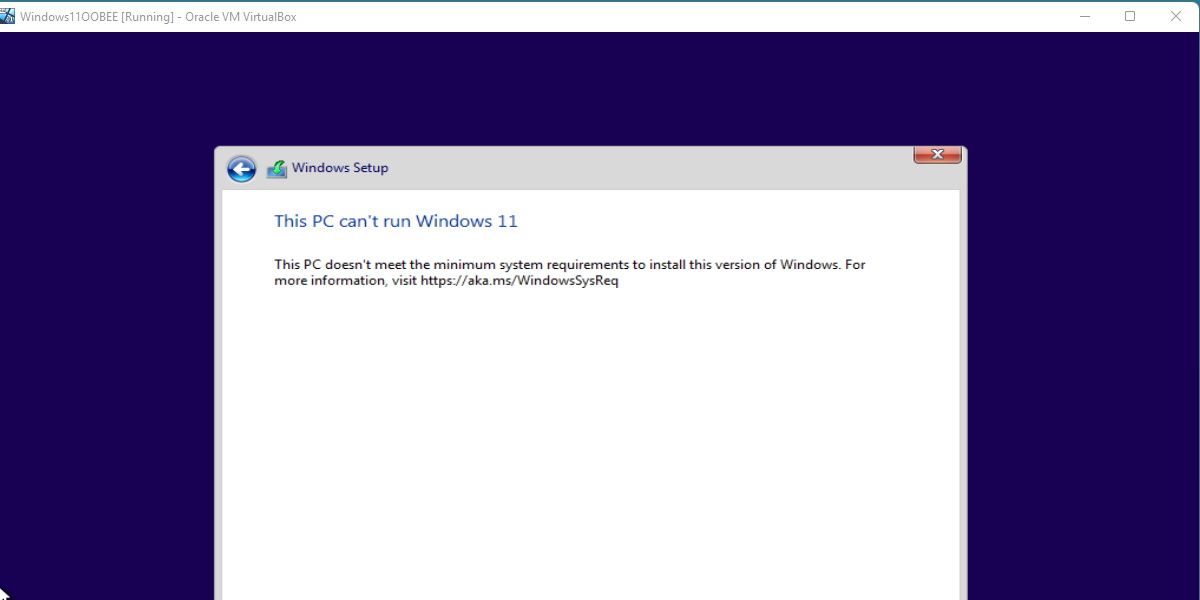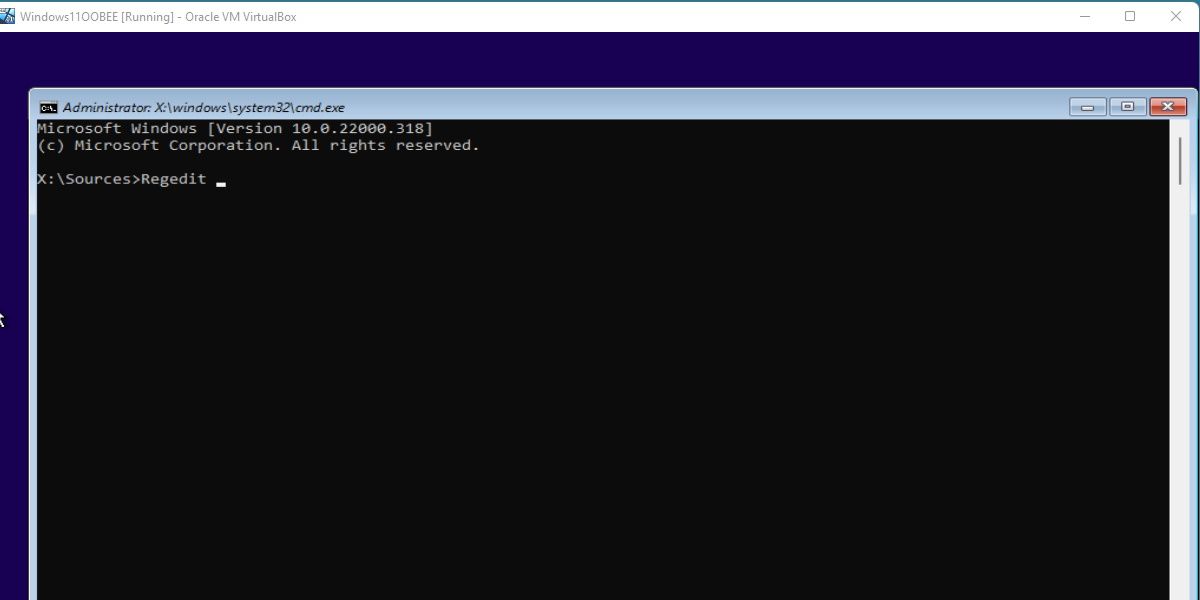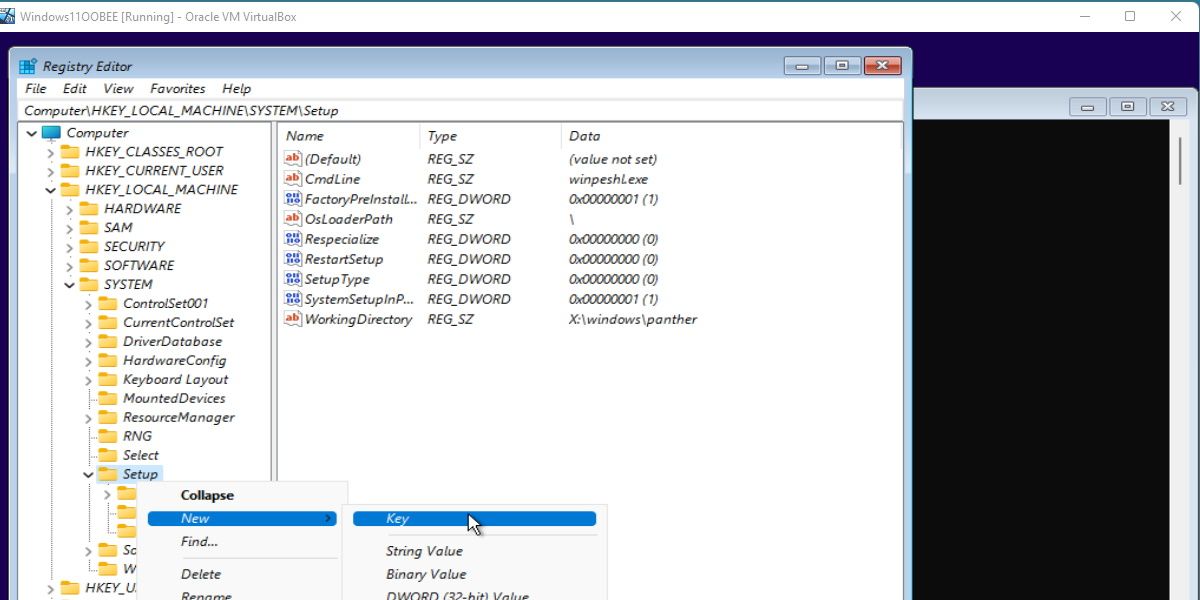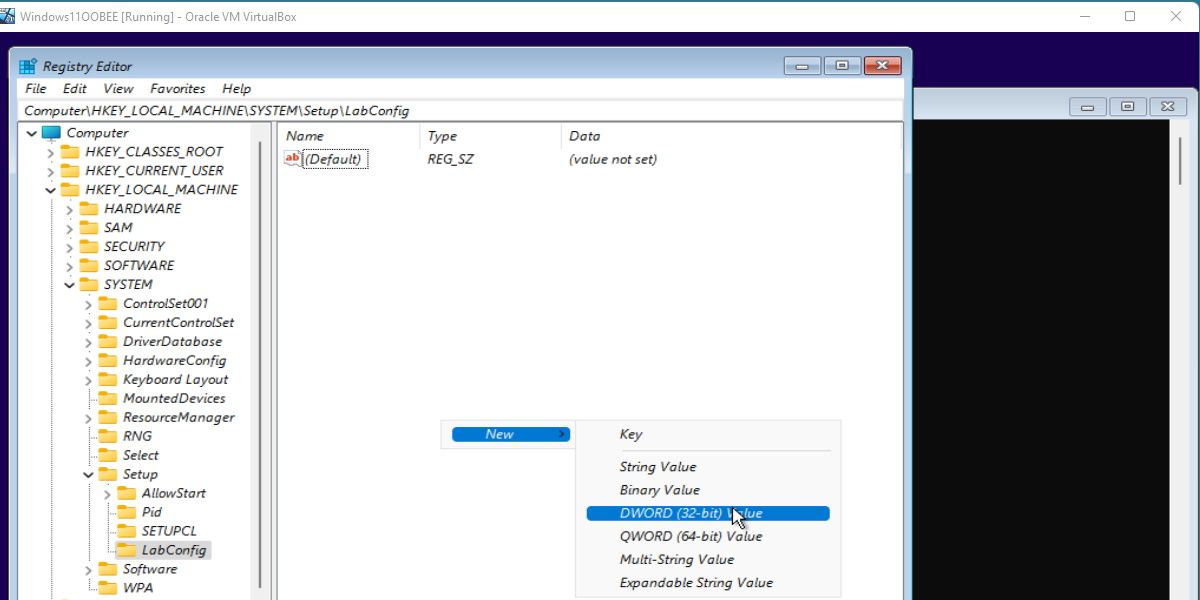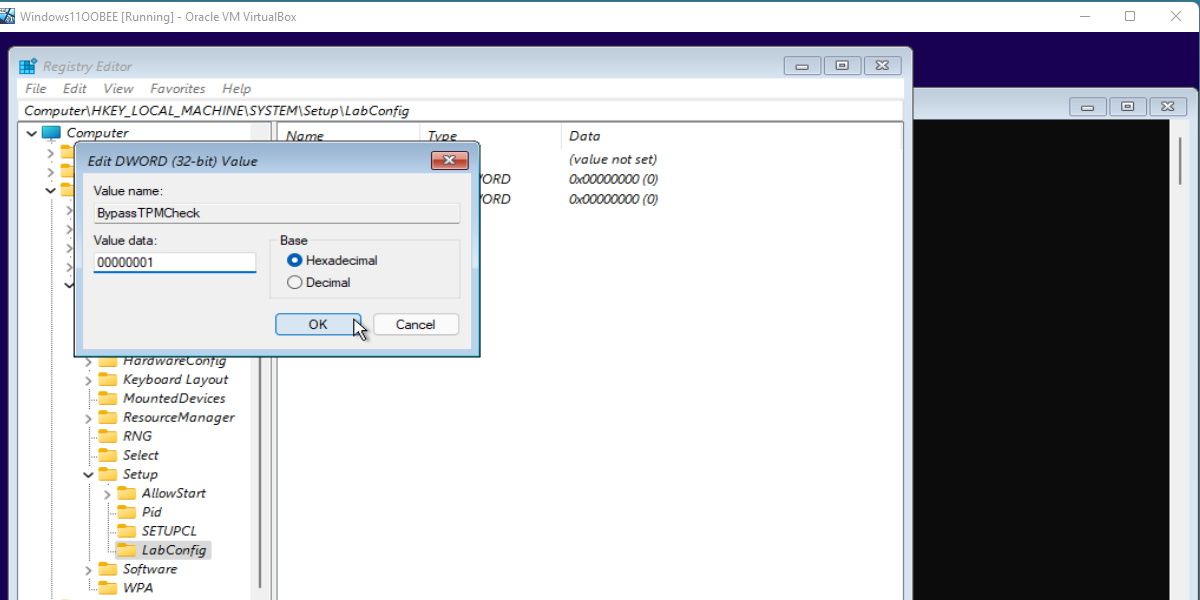Como instalar o Windows 11 em uma máquina virtual em hardware não suportado
As Máquinas Virtuais são pequenos programas úteis e fornecem o ambiente sandbox perfeito para você brincar.
Portanto, pode ser bastante irritante quando o Windows decide bloquear uma instalação devido a hardware não suportado. Veja como ignorar a mensagem de hardware sem suporte em uma máquina virtual executando o Windows 11.
Máquinas virtuais podem contornar os requisitos mínimos do Windows 11
Antes de prosseguirmos, você deve saber que o método a seguir ignora totalmente a verificação de hardware do Windows 11. Isso é útil para executar o Windows 11 em praticamente qualquer coisa; no entanto, isso também significa que o Windows 11 não o impedirá de instalá-lo em um PC que não tem esperança de executá-lo.
Por exemplo, o Windows 11 não verificará se tem espaço de armazenamento suficiente para se instalar. Como tal, vale a pena verificar novamente os requisitos de sistema do Windows 11 antes de tentar instalá-lo em sua máquina virtual. Na pior das hipóteses, você receberá uma mensagem de erro; no entanto, vale a pena garantir que você acerte a instalação na primeira tentativa para não perder tempo.
O problema com a instalação do Windows 11 em uma máquina virtual em hardware não suportado
Vamos usar o VirtualBox da Oracle para este tutorial. É importante configurar corretamente a máquina virtual para minimizar as dores de cabeça de executar o Windows 11 em hardware abaixo do ideal.
Se você tentar instalar o Windows 11 em uma máquina virtual normalmente, verá uma mensagem de erro conforme mostrado acima. Esta é a verificação de hardware, e a maioria das instalações de máquinas virtuais falhará.
Para instalar o Windows 11 nesta máquina virtual, precisaremos realizar uma edição do registro para forçar o Windows a ignorar a verificação de hardware na máquina virtual.
Como ignorar a verificação de hardware
Ignorar a verificação de hardware é fácil. Feche todas as instalações atuais com o símbolo X vermelho. Isso o levará de volta à tela Instalar agora.
A partir daqui, você deve pressionar Shift + F10 em sua máquina virtual. Isso abrirá uma janela de prompt de comando.
Digite Regedit na janela do prompt de comando e pressione Enter.
O Editor do Registro será aberto. Navegue até o caminho a seguir, usando o diretório ao lado. Consulte a imagem acima para verificar se está no lugar certo.
ComputerHKEY_LOCAL_MACHINESYSTEMSetupClique com o botão direito do mouse no cabeçalho Configuração . Passe o mouse sobre Novo e pressione a tecla. Nomeie a pasta recém-criada no diretório LabConfig. Isso diferencia maiúsculas de minúsculas, portanto, certifique-se de que seja digitado exatamente como escrito aqui.
Agora, clique com o botão direito do mouse no lado direito da janela, com LabConfig selecionado. Passe o cursor sobre Novo e selecione Valor DWORD (32 bits).
Faça isso duas vezes, para que você tenha dois novos valores criados no LabConfig.
Nomeie esses valores como a seguir, tendo em mente a mesma diferenciação de maiúsculas e minúsculas de antes.
BypassSecureBootCheckBypassTPMCheckClique duas vezes em um dos valores DWORD (32 bits) recém-criados. Insira no campo Dados do valor 00000001.
Faça isso novamente para o outro valor.
Depois que esses valores forem definidos, você poderá sair de todas as janelas abertas no momento e retomar a instalação do Windows 11.
O Windows não impedirá mais que você continue após o contrato de licença. Você pode prosseguir com a instalação na íntegra. Você pode até mesmo remover essas edições do registro assim que a instalação estiver concluída. Consulte o guia vinculado anteriormente sobre a maneira mais segura de fazer isso.
Instalação flexível, mesmo para máquinas virtuais
Como você pode ver, não é tão difícil colocar o Windows 11 em praticamente qualquer coisa, mesmo em máquinas virtuais abaixo do ideal.
Ajuda que o Windows 11 seja surpreendentemente otimizado, apesar das primeiras compilações. No entanto, lembre-se de que o desempenho varia de acordo com o que você está tentando executar no sistema operacional. Pode não ser ideal testar o Windows 11 como um todo em uma máquina virtual abaixo do ideal.